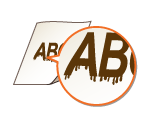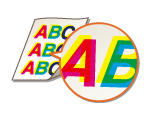인쇄 결과가 만족스럽지 않은 경우
기기 내부에 먼지가 있으면 인쇄 결과에 영향을 줄 수 있습니다. 먼저 기기를 살펴보고 청소하십시오.
기기 청소
기기 청소
인쇄물 하단에 얼룩 마크가 나타남
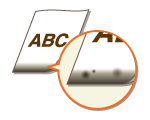
 적합한 용지를 사용 중입니까?
적합한 용지를 사용 중입니까?
사용 가능한 용지를 확인하고 적합한 용지로 교체하십시오.
 데이터를 여백 없이 인쇄합니까?
데이터를 여백 없이 인쇄합니까?
이 증상은 프린터 드라이버에서 여백이 없음으로 설정된 경우에 발생합니다. 용지 둘레의 5mm 이하 여백 또는 봉투 둘레의 10mm 이하 여백은 기기에서 인쇄할 수 없습니다. 반드시 인쇄할 문서 둘레에 여백을 두십시오.
[마무리] 탭  [고급 설정]
[고급 설정]  [인쇄 영역 확장 및 인쇄]
[인쇄 영역 확장 및 인쇄]  [해제]
[해제]
 [고급 설정]
[고급 설정]  [인쇄 영역 확장 및 인쇄]
[인쇄 영역 확장 및 인쇄]  [해제]
[해제]인쇄물에 선, 줄무늬 또는 토너가 튄 곳이 나타남
컬러가 빈 곳/ 흰색 줄무늬가 나타남 
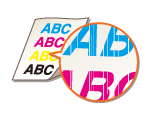
 방진 글래스는 깨끗합니까?
방진 글래스는 깨끗합니까?
방진 글래스가 깨끗하지 않으면 이런 증상이 나타날 수 있습니다. 방진 글래스를 청소해 주십시오.
 스캔 영역이 깨끗합니까?
스캔 영역이 깨끗합니까?
<원고 스캔부의 줄 등의 오염 제거>가 <설정>으로 지정되었는지 확인합니다.
<원고 스캔부의 줄 등의 오염 제거>를 <설정>으로 설정해도 문제가 해결되지 않으면 원고대를 청소해 주십시오.
인쇄 농도가 낮다(바램/고르지 않음/흐림)
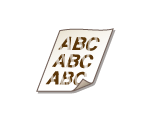
 지정된 설정이 원고에 적합한 것입니까?
지정된 설정이 원고에 적합한 것입니까?
농도가 낮으면 더 높은 복사 농도를 지정해 주십시오.
적절한 원고 유형을 지정한 후에 원고를 확인해서 복사합니다.
인쇄할 때에는 [컬러 설정]에 대해 [밝기]와 [대비]를 조정합니다.
[인쇄 품질] 탭 [수동 컬러 설정] 확인란 선택
[수동 컬러 설정] 확인란 선택  [컬러 설정] 클릭
[컬러 설정] 클릭  필요한 경우 컬러 설정 지정
필요한 경우 컬러 설정 지정  [확인]
[확인]  [확인].
[확인].
[인쇄 품질] 탭
 [수동 컬러 설정] 확인란 선택
[수동 컬러 설정] 확인란 선택  [컬러 설정] 클릭
[컬러 설정] 클릭  필요한 경우 컬러 설정 지정
필요한 경우 컬러 설정 지정  [확인]
[확인]  [확인].
[확인]. 적합한 용지를 사용 중입니까?
적합한 용지를 사용 중입니까?
사용 가능한 용지를 확인하고 적합한 용지로 교체하십시오. 또한 용지 크기 및 유형 설정을 올바로 지정하십시오.
 에어컨 등으로 급속하게 실내를 난방시켰습니까?
에어컨 등으로 급속하게 실내를 난방시켰습니까?
이것은 기기내에 응결이 생기면 발생할 수 있습니다. 기기를 특수하게 청소해야 합니다.
 색상이 크게 칠해진 부분을 가지는 이미지를 인쇄했습니까?
색상이 크게 칠해진 부분을 가지는 이미지를 인쇄했습니까?
<채우기 영역 화상 조정 모드>를 <모드2>로 설정하면 문제가 해결될 수 있습니다.
페이지의 일부분이 인쇄되지 않음

 데이터를 여백 없이 인쇄합니까?
데이터를 여백 없이 인쇄합니까?
이 증상은 프린터 드라이버에서 여백이 없음으로 설정된 경우에 발생합니다. 용지 둘레의 5mm 이하 여백 또는 봉투 둘레의 10mm 이하 여백은 기기에서 인쇄할 수 없습니다. 반드시 인쇄할 문서 둘레에 여백을 두십시오.
[마무리] 탭  [고급 설정]
[고급 설정]  [인쇄 영역 확장 및 인쇄]
[인쇄 영역 확장 및 인쇄]  [해제]
[해제]
 [고급 설정]
[고급 설정]  [인쇄 영역 확장 및 인쇄]
[인쇄 영역 확장 및 인쇄]  [해제]
[해제]인쇄된 텍스트가 전체적으로 흐리고, 착색된 부분이 있다
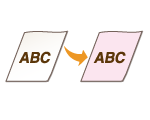
 배경이 컬러이거나 더러운 원고로 복사하고 있거나, 신문과 같이 반대쪽에 인쇄를 하면 투과되어 보이는 용지 등에 복사하지 않았습니까?
배경이 컬러이거나 더러운 원고로 복사하고 있거나, 신문과 같이 반대쪽에 인쇄를 하면 투과되어 보이는 용지 등에 복사하지 않았습니까?
원고를 확인해서 농도와 배경을 올바르게 조정하십시오.
컬러로 인쇄할 때에 고스트 이미지가 나타난다
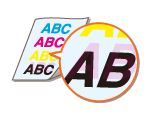
 <자동 계조 보정>을 사용하고 있습니까?
<자동 계조 보정>을 사용하고 있습니까?
<자동 계조 보정>에서 <풀보정 (보통용지 1/2)>, <풀보정 (보통용지 3)>, 또는 <풀보정 (두꺼운용지)>을 사용하면 문제가 해결되는 경우가 있습니다.
 너무 많은 토너를 사용하고 있을 가능성이 있습니다.
너무 많은 토너를 사용하고 있을 가능성이 있습니다.
<컬러 인쇄시 토너량 보정>을 <레벨 2>로 설정하면 문제가 해결되는 경우가 있습니다.